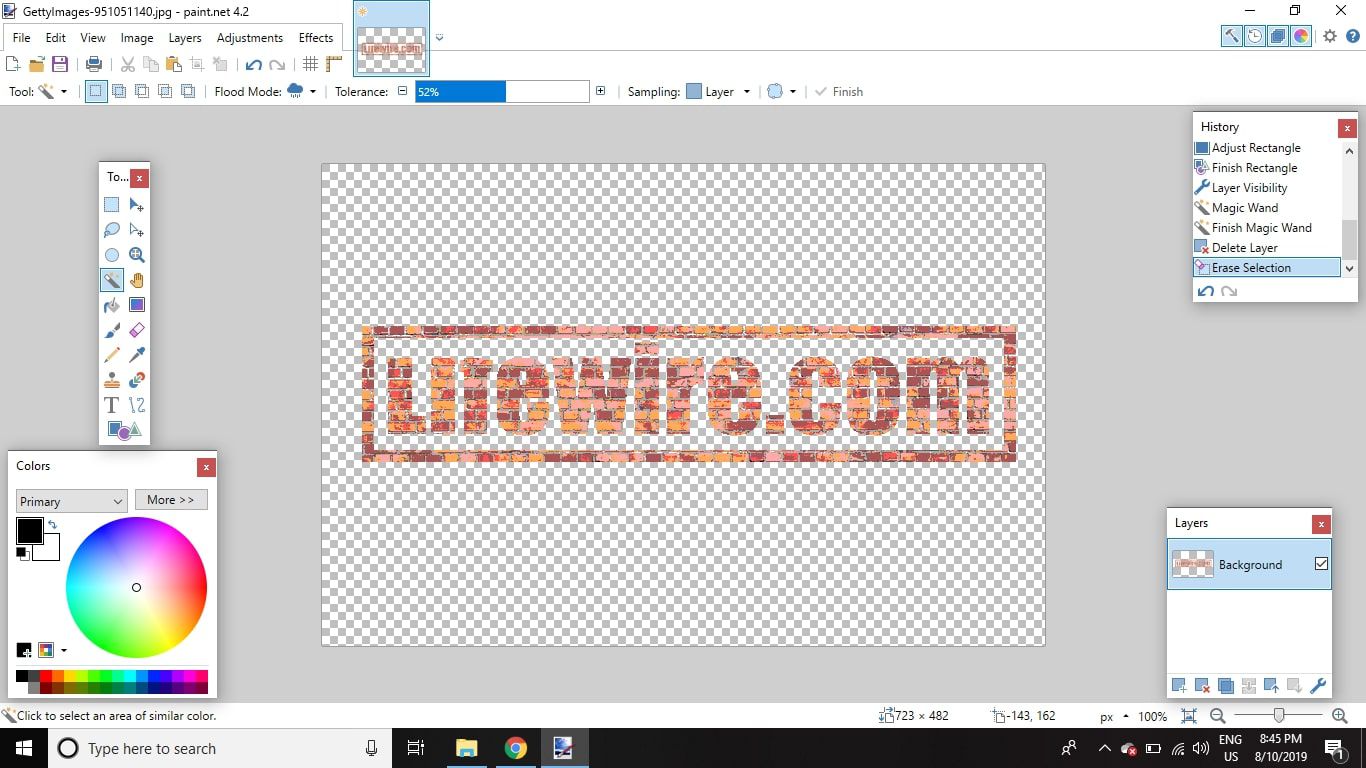Mitä tietää
- Valitse tekstuuri: Valitse Tiedosto > Avata > Säädöt > julisteita > Linkitettyvedä liukusäädintä vasemmalle ja valitse Okei.
- Taso: Valitse kerroksia > Lisää uusi kerros > Teksti työkalut, kirjoita jotain, valitse Muotoillaja piirrä suorakaiteen muotoinen reunus tekstin ympärille.
- Näytä tehoste: Valitse Tausta > Työkalut > taikasauva > Tulvatila > maailmanlaajuisesti > Matala > Poista taso > muokata > Tyhjennä valinta.
Leimatehosteita käytetään usein luomaan «ahdistunutta» tekstiä ja grafiikkaa, jotka ovat suosittuja albumien kansissa, modernissa taiteessa ja aikakauslehtien asetteluissa. Tekstuurikuvien avulla on mahdollista luoda kumileimasin efekti Paint.NET 4.2 -kuvankäsittelyohjelmistossa, jota ei pidä sekoittaa samannimiseen verkkosivustoon.
Mitä tarvitset kumileiman tekemiseen Paint.NETissä
Etsi valokuva karkeasta pintakuvioisesta pinnasta, kuten kivestä tai betonista, tuottaaksesi lopullisen kuvan ahdistava vaikutus. Voit käyttää digitaalikameraa valokuvan ottamiseen erityisesti tätä tarkoitusta varten tai käyttää ilmaista tekstuuria online-lähteestä, kuten MorgueFile tai FreeImages. Varmista, että kuva on suurempi kuin luomasi kuva. Pinta mikä tahansa, se on «jälki» ahdistavalle, joten tiiliseinä saa lopullisen tekstisi näyttämään epämääräisesti tiileltä. Kun käytät kuvia tai fontteja online-lähteistä, tarkista aina käyttöoikeusehdot varmistaaksesi, että voit käyttää niitä tarkoituksenmukaisesti.
Kumileimaefektin lisääminen Paint.NET:iin
Kumileimatehosteen lisääminen Paint.NET:n tekstiin:
-
Mene Tiedosto > Avata avataksesi valitsemasi pintakuviokuvan.
-
Mene Säädöt > julisteita.
-
Varmista että Linkitetty on valittu Posterize-valintaikkunassa, ja vedä sitten yksi liukusäätimistä vasemmalle. Jos haluat epäsäännöllisen pilkullisen vaikutelman, laita Linkitetty aseta ja säädä värejä yksitellen. Jos olet tyytyväinen, valitse Okei.
-
Valitse kerroksia > Lisää uusi kerros.
-
Kuten kerroksia paletti ei ole auki, valitse kerroksia -kuvaketta oikeassa yläkulmassa (kellokuvakkeen vieressä) ja varmista, että vain uusi taso on valittuna. Voit valita kerroksen napsauttamalla sitä. Tason vieressä olevan valintaruudun valinta näyttää tai piilottaa tason.
-
Valitse Teksti työkalua tai paina t näppäin ja kirjoita tekstiä. Lataa Editable Text Plugin for Paint.NET palataksesi takaisin ja muuttaaksesi tekstiä myöhemmin.
-
Valitse Muotoilla työkalua tai paina O näppäintä ja napsauta ja vedä sitten kuvaa piirtääksesi tekstin ympärille suorakaiteen muotoisen reunuksen. Muuta Harjan leveys ylätyökalupalkin asetukset rajaviivan paksuuden säätämiseksi. Jos et ole tyytyväinen laatikon sijaintiin, käy osoitteessa muokata > Kumoa ja yritä piirtää se uudelleen.
-
Tee taustasta näkyväksi klikkaamalla sen vieressä olevaa ruutua Tausta Siirry tasopaletissa kohtaan Työkalut > Taikasauva valitaksesi taikasauvan.
-
Valitse sen vieressä oleva kuvake Tulvatila ja valitse maailmanlaajuisesti avattavasta luettelosta.
-
Napsauta mitä tahansa tekstuurikuvan kohtaa ja siirry sitten kohtaan Taso > Poista taso.
-
Valitse muokata > Tyhjennä valinta.
-
Sinulle jää kumileiman teksti.
On myös mahdollista luoda leimaefekti GIMP:llä, Photoshopilla ja Photoshop Elementsillä.